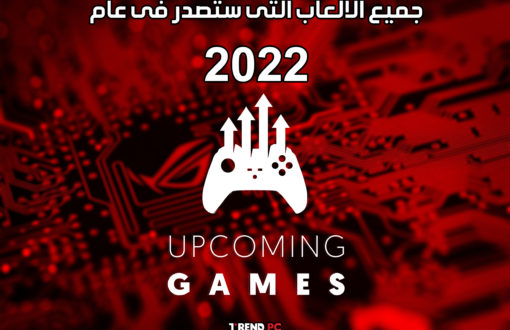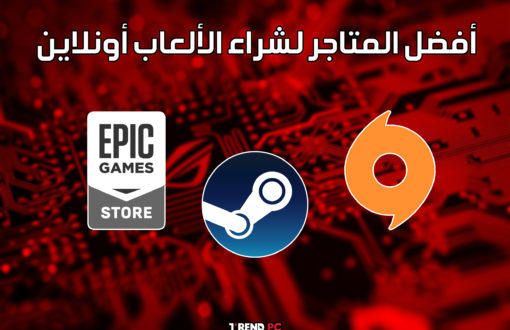انواع الهارد ديسك و مميزات و عيوب كل نوع
كل ما تريد معرفته عن الهارد ديسك ستجده بأذن الله في هذا المقال.
في البداية يوجد العديد من انواع الهارد ديسك و يوجد لكل منها مميزات و عيوب و هذا ما سوف نشرحه لكم بالتفصيل.
ولكن قبل ذلك دعونا نعرف ما هو الهارد ديسك وماهو وظيفته.
الهارد ديسك هو وحدة تخزين أساسية لاغِني عنها في الحاسب الآلي ومهمته هو تخزين كل الملفات الخاصة بكل ومن ضمنها نظام التشغيل سواء كان ويندوز أو غيره من أنظمة التشغيل.
وطبعاً بدونه لن يعمل الجهاز لذلك فهو أداة أساسية فى أستخدامك للجهاز فتستطيع تسطيب كل برامجك الهامة التى تستخدمها عليه أو ملفاتك الخاصة سواء كانت فيديو أو ملفات صوتية أو العاب وغيرها لذلك لابد لك من معرفة كل نوع من الهارد ديسك واختيار الأنسب لك و سنبدأ بأول و أشهر الهارد ديسك الموجودة حالياً.
أولاً هارد HDD وهو أختصار لكلمة ” Hard Disk Drive “.


أو كما يسمى ايضاً بالقرص الصلب وهو يتكون من أقراص ممغنطة تدور ويقوم لاقط كهرومغناطيسي بالقراءة والكتابة من وإلى السطح الممغنط
يكون حجمه 3.5 انش و يأتى القرص الصلب في أجهزة الكمبيوتر بشكل أكبر أو 2.5 انش ويكون في اللابات فهذا الهارد هو الاشهر من بين كل الهاردات لعدة أسباب:
مميزات هارد ” Hard Disk Drive ” او HDD:
– متوفر بكثرة في كل الاسواق وتستطيع ايجاده بسهولة.
– يوجد منها مساحات تخزين كبيرة جداً تصل إلي 20 تيرا بايت في أيامنا هذه.
– سعره رخيص مقارنة بباقي الهاردات التى سوف نخبركم بها حيث يستطيع أي شخص الحصول عليه.
– عمر أفتراضي أطول و قوة تحمل و سرعة العمل.
– يوجد منه انواع عديدة مثل SATA و IDE و SCSI ولكن أفضلهم و أحدثهم هو الـ SATA.
عيوب هارد ديسك HDD:
– ثقيل الوزن بعض الشئ.
– قد يصدر منه بعض الأصوات عند العمل وخاصتاً عند النسخ.
– يستهلك طاقة كبيرة.
– وجود حركة ميكانيكية بسبب الابرة التى تعمل بداخل الهارد
– درجة حرارة عالية مما تؤثر بالسلب عليه إذا لم يكن جهازك به تبريد جيد.
– يتأثر بسهولة من الصدمات بسبب ثقل وزنه مما قد يسبب تلف فيه.
ثانياً هارد SSD وهو أختصار لكلمة ” Solid State Driver “.
هو عبارة عن جهاز تخزين للبيانات بحالته الجامدة ولا يوجد أقراص تتحرك به مثل الـ HDD أو القرص الصلب وتستخدم الدوائر المتكاملة Integrated Circuits وتستخدم الذاكرة memory لتخزين المعلومات ولكنها ثابته ومستمرة .
وعلي عكس هارد ديسك HDD فأن الـ SSD هو أحدث منها و يوجد به مميزات أكثر منه مما يجعل وجوده ضروري في جهازك.
مميزات “Solid State Driver” أو كما يسمى SSD:
– خفة الوزن و صغر حجمه.
– سرعة أكبر بكثير من الـ HDD ما يعادل 4 مرات أضعاف سرعته حيث أن الويندوز ممكن أن يعمل في خلال 7 ثواني من ضغطك لزر الأقلاع.
– يتميز بطول العمر الافتراضي و قدرة تحمل كبيرة.
– درجة حرارة أقل و غياب الضوضاء حيث يعمل في هدوء تام.
– عدم وجود اي حركة ميكانيكية.
عيوب هارد SSD:
– سعره مرتفع مقارنة بهارد الـ HDD علي الرغم أنه يعطيك قيمة وأداء جيد مقابل السعر.
– أكبر سعة تخزين له هو 2 تيرا.
ثالثاً هارد Flash SSD M.2 NVME وهي أختصار لكلمة “Non-Volatile Memory Express”

إذا أردت أسرع هارد في العالم حالياً فلا تضيع وقتك في التفكير كثيراً لأن M.2 Nvme هو خيارك الأمثل حيث تصل سرعته إلي أضعاف سرعة الـ SSD العادي و طوله يتراوح ما بين 30 – 42 – 60 – 80 – 100 مم.
وأفضل هارد من هذا النوع يأتي من شركة سامسونج وهو Samsung 970 EVO Plus بسرعة 3500 ميجابايت في الثانية للقراءة و 3300 للكتابة.
مميزات هارد SSD M.2 NVME
– سرعة غير عادية في أداء المهام والعمل وحتي في الألعاب.
– خفة الوزن و الحجم.
– لا يصدر منه أي صوت ولا ترتفع درجة حرارته كثيراً.
عيوب هارد SSD M.2 NVME
– سعره مرتفع جداً إلا أنه يعطيك قيمة حقيقية مقابل السعر.
– تعتمد علي منفذ PCIe و هو غير متوفر إلا في اللوحات الام الحديثة لذلك لا تستطيع تركيبه إذا كانت اللوحة الام لديك لا تدعمه وستضطر إلي تغييرها بالكامل.
رابعاً هارد SSHD وهو أختصار لكلمة ” Solid State Hybrid drive “.
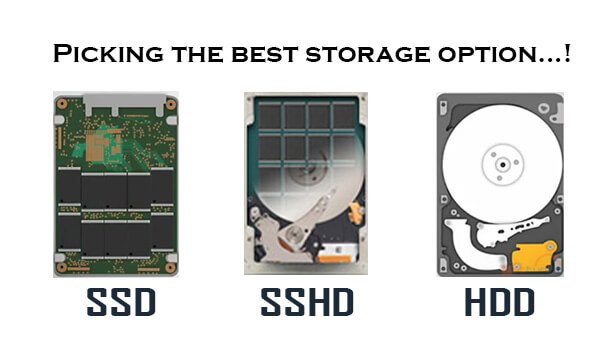

هو مزيج بين هارد HDD و SSD حيث يعمل على الأقراص المعدنية التي يعمل الـ HDD وكذلك على الرقائق الالكترونية Flash الموجودة فى الـ SSD.
مما يعني إنه يستغل المساحات الكبيرة الموجودة فى HDD وكذلك سرعة نقل البيانات التى يتميز بيها SSD ولكن ليست سرعته كبيرة للدرجة ولكنه يظل أفضل من الـ HDD.
خامساً الهارد الخارجي أو المحمول أو كما يسمى External Hard Drive.

يعد الهارد الخارجي او External Hard Drive من أهم الهاردات التى يجب أن تمتلكها حيث يتكون من هارد صغير بحجم 2.5 يكون داخل راكه بها convert يحولها إلي مخرج USB
حيث تستطيع أن تستخدمها في كل مكان كفلاشة كبيرة الحجم يوجد بها كل الداتا الخاصة بك ويستخدمها الكثيرون لحفظ كل اعمالهم حذراً من أن يصيب الهارد ديسك الخاص بالعمل بالتلف او بالفيروسات فعندها يكون لديك كل شئ مخزن علي هذا الهارد الصغير.
مميزات External Hard Drive:
– سهولة الاستخدام والتنقل.
– سرعة كبيرة في النقل وخاصتاً إذا كان USB 3.0.
– مساحات تخزين كبيرة.
عيوب External Hard Drive:
– لا يوجد الا عيب واحد وهو انه يمكن تحطمه بسهولة لذلك يجب أن تضعه في جراب خاص بس او تشتري هارد ضد الصدمات.
وبهذا نكون قد أوضحنا لكم أنواع الهارد ديسك و مميزات و عيوب كل منهم كفكرة عامة ولكن الأن سنوضح اهم الشركات ومنتجاتها حتي تستطيع أختيار الهارد الأنسب لك.
أشهر شركات تصنيع الهارد ديسك
أشهر هذه الشركات شركة western digital و شركة Seagate و شركة Toshiba وغيرها من الشركات المشهورة ايضاً ولكننا سنوضح منتجات اشهر شركتين.
أولاً شركة Western Digital:
تعد شركة western digital هي الأشهر في تصنيع الهارد ديسك حيث قد أصدرت الكثير من الهاردات لأستخدامات مختلفة و بألوان مختلفة لذلك دعونا نخبركم ما معنى كل لون وماهو أستخدامه.
WD Blue
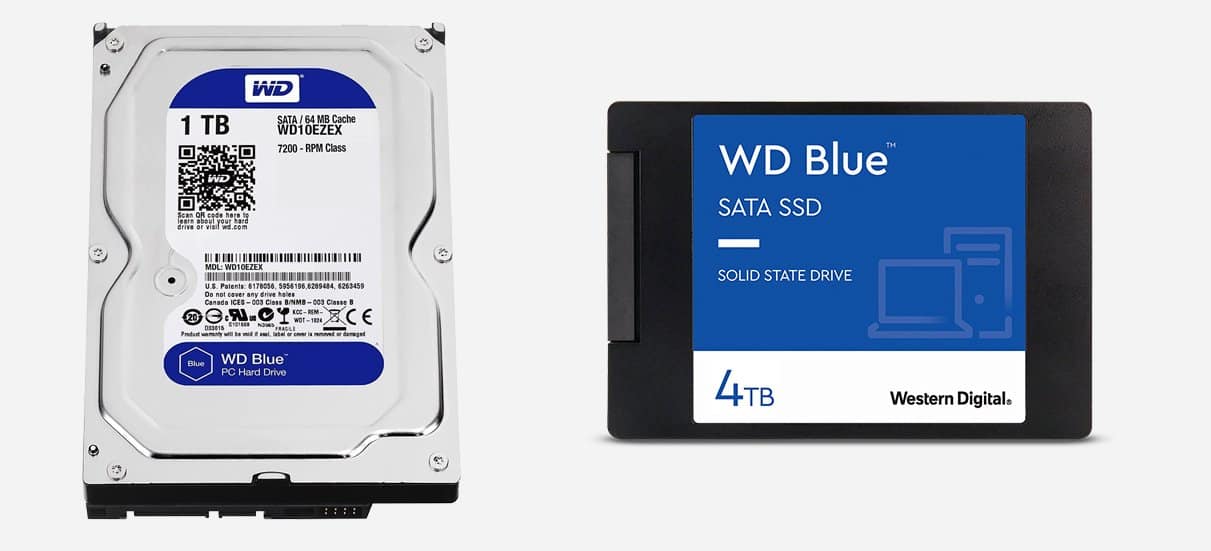 western digital الازرق يعد الاختيار الافضل للأشخاص الذين يستخدمون أجهزة الكمبيوتر الخاصة بهم كل يوم في أنشطة مثل العمل وتصفح الإنترنت والألعاب و تتراوح سعات Western Digital HDD Blue من 250 جيجابايت إلى 6 تيرابايت.
western digital الازرق يعد الاختيار الافضل للأشخاص الذين يستخدمون أجهزة الكمبيوتر الخاصة بهم كل يوم في أنشطة مثل العمل وتصفح الإنترنت والألعاب و تتراوح سعات Western Digital HDD Blue من 250 جيجابايت إلى 6 تيرابايت.
تتراوح سرعات بعض الموديلات منه من 5400 RPM او لفة في الدقيقة إلي 7200 RPM.
WD Green

WD Green الاخضر ويسمى ايضاً الهارد ديسك صديق البيئة و للأسف توقف تصنيع هذا الهارد ديسك لانه كان غير مناسب للاستخدام للعمل لساعات عمل طويلة لذلك كان الناس يفضلون الازرق عنه ولكننا لا نقول أنه سئ ولكن نقول أن جيد إذا كنت ستقوم بتخزين الداتا عليه فيه و لن تستخدمه لفترة طويلة.
WD Black

WD Black الاسود يوفر أقصى أداء بسبب سعة محركه, لديهم محركات أقراص صلبة خارجية بسعة 1 تيرابايت تصل إلى 6 تيرابايت لأولئك الذين يحتاجون إلى مزيد من التخزين.
وهو مناسبًا لأجهزة الكمبيوتر المستخدمة في محطة العمل أو للاعبين نظرًا لارتفاع أدائها وسهولة استخدامها, تبلغ ذاكرة التخزين المؤقت لـ 128 ميجابايت.
مقارنة بـ WD Blue الذي يحتوي على ذاكرة تخزين مؤقت سعة 64 ميجابايت. وبسبب ذلك ، يعد محرك الأقراص الثابتة الخارجي المخصص للألعاب مفضلاً بشكل كبير.
تتمتع جميع طرازات إصدارات WD Black بضمان لمدة خمس سنوات و 7200 دورة في الدقيقة وفي حين أنه متاح ايضاً على شكل SSD ، وعموماً يعد هو اختيارك الافضل رغم ان سعره أغلي.
WD Red

WD Red الاحمر وهو هارد ديسك يعتبر خاص بالشبكات بشكل أكبر حيث تم تصميم كل من WD Red و WD Red Pro ليتم فتحهما داخل التخزين بمساعدة الشبكة (NAS) ومتوافق فقط مع أنظمة NAS.
تتراوح سعات WD Red من 1 تيرابايت إلى 14 تيرابايت ويحصلون أيضًا على دعم من تكوين RAID.
تتفوق WD Reds عند استخدامها في أداء القراءة أكثر من أداء الكتابة ويمكن اختيار اللون الأحمر كمحرك أقراص ذي حالة صلبة ، ولكن يختار الأشخاص بشكل أساسي إصدارات محركات الأقراص الثابتة.
نظرًا لأنها مصممة بشكل أساسي ليكون حل تخزين NAS عالي الأداء. هذا يساعد على زيادة الكفاءة والإنتاجية في أنظمة الكمبيوتر التجارية.
WD Purple
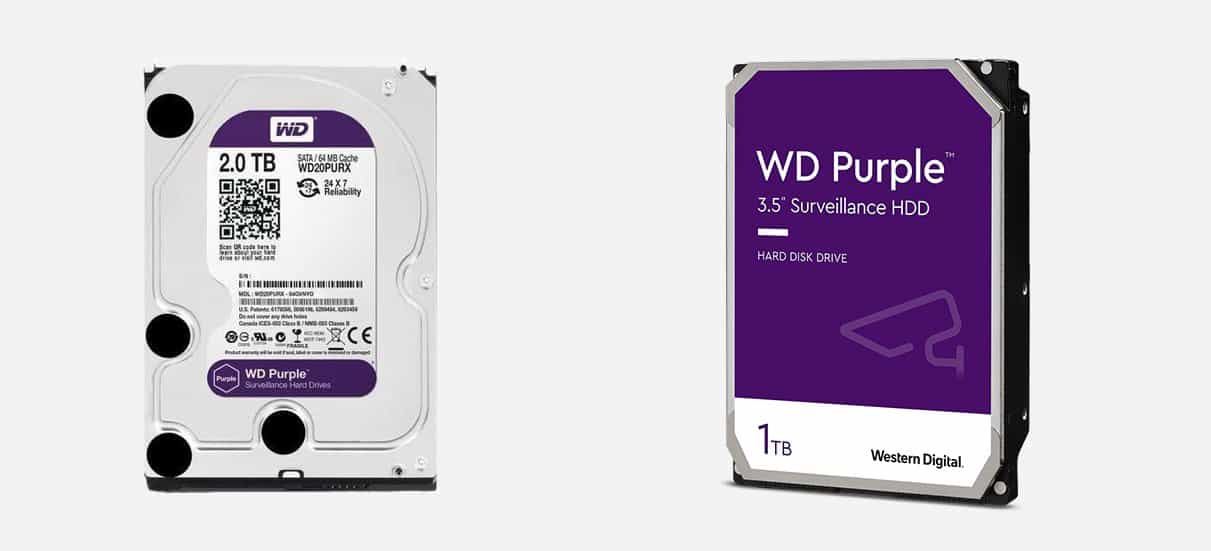
WD Purple البنفسجى وهو أفضل محرك للمراقبة لأنظمة الدوائر التلفزيونية المغلقة في المنزل أو في أماكن العمل حيث يمكن أن يحافظ على أدائه على مدار الساعة طوال أيام الأسبوع وهو قادر على دعم ما يصل إلى 64 كاميرا عالية الدقة في نفس الوقت.
يتم استخدامه بشكل أساسي بواسطة أنظمة الأمان لتسجيل مقاطع الفيديو وتخزينها علي عكس WD Red تمامًا لأنه يتفوق بشكل جيد في الأداء الكتابي مقارنة بأداء القراءة.
يستخدم WD Purple تقنية تسمى ALLFRAME تساعد في تقليل الأخطاء أثناء تسجيل مقاطع الفيديو وحفظها وتتراوح سعات التخزين من 1 تيرابايت إلى 14 تيرابايت.
يتوفر أيضًا كبطاقات SD و microSD للمراقبة أثناء التنقل مثل كاميرات dash وكاميرات الجسم والطائرات بدون طيار والمزيد.
WD Gold

WD Gold الذهبي ويستخدم بشكل أساسي في أنظمة التخزين ومراكز البيانات من فئة المؤسسات وغالبًا ما يعمل جيدًا عند استخدامه في الخوادم ، ويمكنه التعامل مع الكثير من الأنظمة المعقدة في وقت واحد. ويعتبر هو أغلى محرك أقراص صلبة ملون من WD ويتوفر من 1 تيرابايت إلى 18 تيرابايت.
يعد لون الأقراص الصلبة هذا أحد أكثر محركات الأقراص الصلبة موثوقية في العالم ؛ يمكنه التعامل مع 2.5 مليون ساعة مذهلة MTBF (متوسط الوقت بين الفشل).
يتميز WD Gold بتكنولوجيا مثل مستشعر الصدمات متعدد المحاور ، والتتبع المستقر ، وارتفاع الطيران الديناميكي.
وبهذا نكون قد انتهينا من أهم منتجات هذه الشركة ولنلخص لكم الامر بشكل أبسط:
– لا يهم ما إذا كنت تقوم بتشغيل كمبيوتر ألعاب أو أنظمة أمان منزلية أو مراقبة عمل أو حتى خوادم على مستوى المؤسسة ، فهناك لون مناسب لكل حالة استخدام. يمكن للمستخدمين معرفة ما يحتاجون إليه بالضبط باستخدام الترميز اللوني
– يتم استخدام WD Blue and Green للأغراض العامة للتخزين ، حيث يكون اللون الأزرق أكثر موثوقية بقليل بينما يكون اللون الأخضر أكثر صداقة للبيئة.
– WD Black هو الأداء النقي في الوسائط والألعاب وإنشاء المحتوى.
– WD Red مخصص للتخزين بمساعدة الشبكة. إنه مصمم (ومتوافق فقط مع) أنظمة NAS.
– يُنصح باستخدام WD Purple للمستخدمين الذين يحتاجون إلى تشغيل مستمر ، مثل المراقبة ، ويمكنهم دعم استخدام العديد من الكاميرات في نفس الوقت.
– WD Gold هو قسط من ألوان WD HDD. وهي مخصصة لخدمات مركز البيانات للسماح لعدة مستخدمين باستخدام الشبكة في نفس الوقت والقدرة على قراءة البيانات التي تظهر عليها.
– يجب على المستخدمين أن يضعوا في اعتبارهم أن سرعة 7200 دورة في الدقيقة أو أعلى ضرورية إذا كانوا بحاجة إلى أداء عالٍ في جميع الأوقات.
ثانياً شركة Seagate:
شركة seagate الغنية عن التعريف هي الشركة المُفضلة لدي الكثيرين و لديها العديد من المنتجات المميزة والتي سوف نعرضها لكم بالترتيب و سنبدأ بأول هارد ديسك وهو.
seagate video 3.5 hdd

يعد هو الهارد الاقدم من الشركة ولكن لايزال يثبت جدارته و هو الأشهر لدينا في الأسواق العربية عموماً و سعره رخيص و يوجد منها سرعات تصل إلي 7200 RPM.
Seagate BarraCuda

Seagate FireCuda
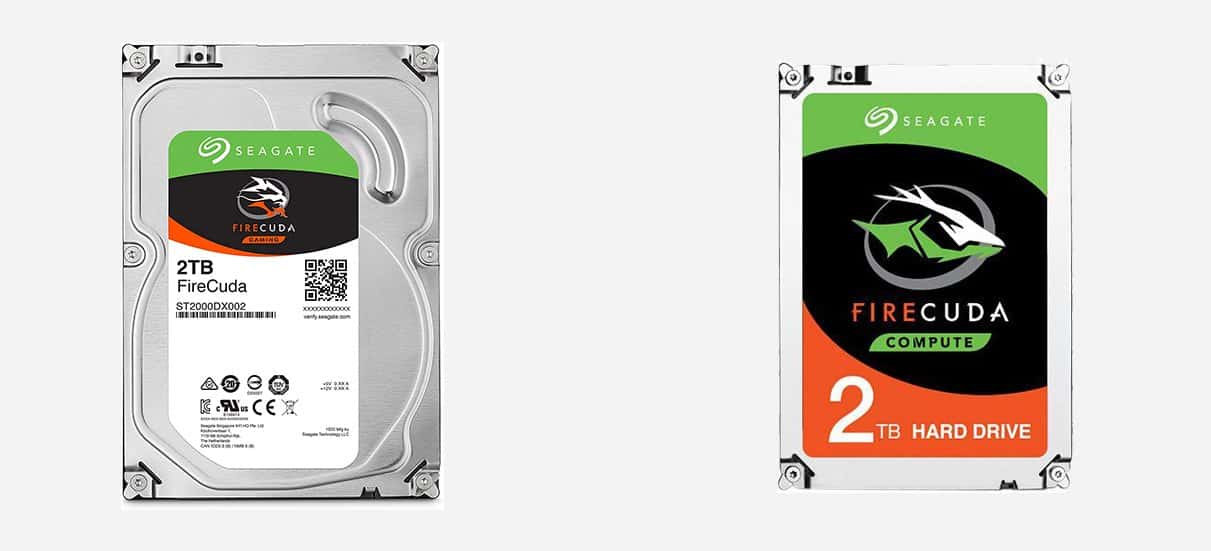
Seagate Iron Wolf
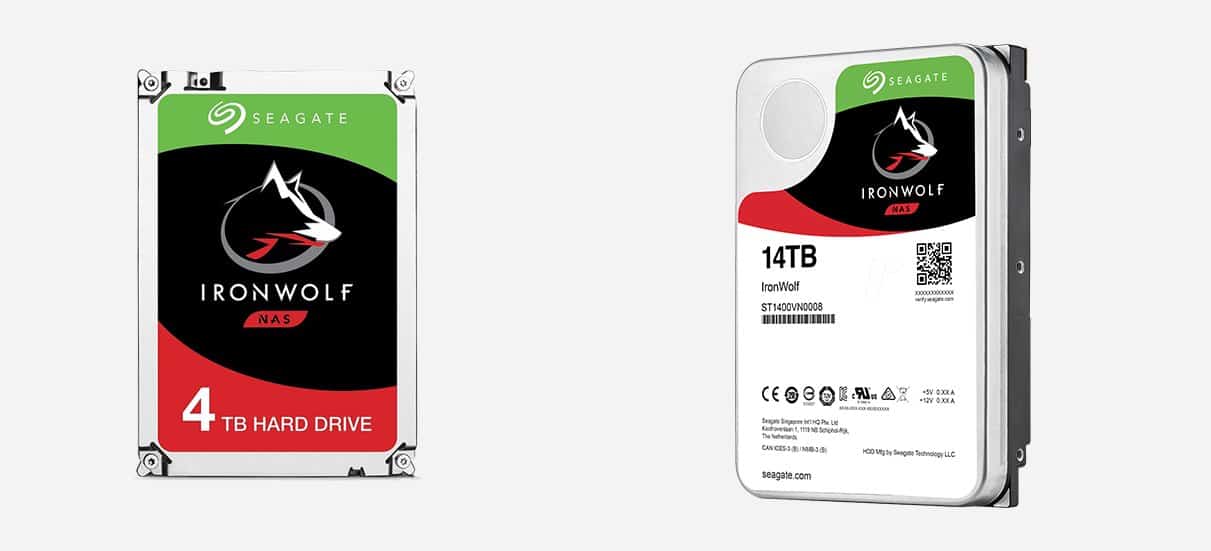
Seagate Iron Wolf و من الصعب ايجاد هذا الهارد لانه ليس مخصص للأجهزة العادية انما هو مخصص لخوادم الانترنت او السيرفرات بسبب مساحة التخزين المرتفعة.
وايضا كفائته العالية للعمل على مدار الـ 24 ساعة بدون توقف لهذا تستخدمه الكثير من الشركات و ايضا سرعته منخفضة قليلاً بالنسبة بالبقية وهو يشبه هارد WD Red.
Seagate Skyhawk

نسخة SKYHAWK المخصصة لكاميرات المراقبة وهذا الهارد ديسك تستخدمه شركات الامن التي تقدم خدمة المراقبة عبر الكاميرات لان يعمل على مدار الوقت و طوال الـ 24 ساعة و يعمل بسلاسة بدون حدوث اخطاء اثناء القرأة و يوجد منها سعات تخزين كبيرة و هو يشبه هارد WD Purple.
seagate exos

ليس هناك شك في أن محركات IronWolf Pro جيدة لكن Seagate لم تكن راضية عن التوقف عند هذا الحد وأردات أخذ الأشياء إلى مستوى آخر فقدمت لنا محركات Exos X الخاصة بها و يوجد العديد من الموديلات لهذا النوع ولكننا سنركز على Exos X16 ، وهو الطراز الرائد للشركة. تتوفر محركات الأقراص هذه بسعات 14 تيرابايت أو 16 تيرابايت ، وهي مخصصة للاستخدام الحقيقي للمؤسسات ولا تقتصر على عدد معين من محركات الأقراص فهي تعمل مع تطبيقات فائقة السعة ، أو مراكز بيانات سحابية ، أو مراكز بيانات ضخمة ، أو نسخ احتياطي واستعادة مؤسسية ، أو مراقبة مركزية ، أو أنظمة RAID عالية السعة, إذا كان الأمر كذلك ، فإن Exos X16 هو الخيار الامثل لك.
وبهذا نكون قد أنتهينا من أنواع الهارد ديسك الخاصة بشركة Seagate و قد أوضحنا لكم أهمية و مميزات كل هارد ديسك منهم وبهذا ننتقل إلي موضوعنا التالي والذي لا يقل أهمية عما سبقه.
في البداية عند شرائك أى هارد ديسك أمامك خيارين أما أن تقوم بشراءه جديد و فى هذه الحالة لن تكون بحاجة الي عمل أي اختبار لصحة الهارد ولكن ستوجب عليك تقسيمه إلي عدة برتيشانات حتي تستطيع استخدامه أو شرائه أستيراد أو مستعمل وعنده هذه الحالة لابد لك من عمل اختبار لصحة الهارد قبل تقسيمه و هذا ما سنشرحه لكم بالتفصيل.
طريقة أختبار الهارد ديسك الخاص بك والتأكد من صحته و تقسيمه
يوجد العديد من الطرق والبرامج المجانية التي تستطيع استخدامها لفحص الهارد ديسك و سنوضح لكم أشهر وأسهل هذه البرامج.
أولاً طريقة اختبار الهارد ديسك و التأكد من صحته:
إذا كانت أول مرة لك فيفضل أن تذهب لشخص فني يقوم بأختباره أمامك ولكن إذا كانت لديك خلفية عن الموضوع من قبل فسنشرح لك بالتفصيل ما يجب فعله, في البداية تقوم بتوصيل الهارد ديسك الخاص بك في جهاز الـ PC عن طريقة ايصال كلاً من كابل الـ Power و الـ Sata كما هو موضح بالصورة.
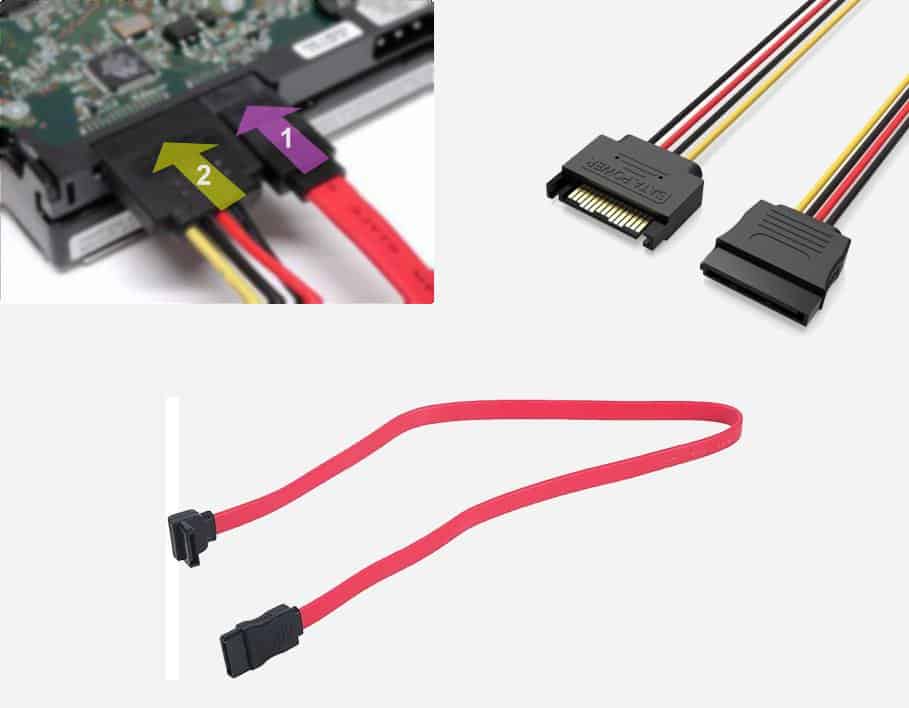
ثم بعدها تقوم بتشغيل الجهاز و تذهب بعدها إلي قائمة البايوس Bios و يمكنك معرفة الطريقة عن طريق مشاهدة المقالة الخاصة بنا شرح البايوس ثم بعدها تذهب إلي قائمة الـ Boot sequence وتتأكد من وجود أسم الهارد كما هو موضح في الصورة و عندها تعلم أن الهارد يعمل ولكن هذا ليس كل شئ.
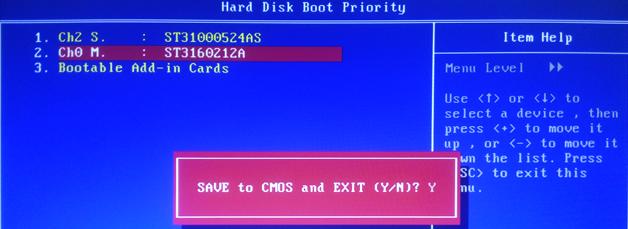
الخطوة التالية هي الاهم حيث يوجد امامك طريقين لمعرفة صحة الهارد ديسك.
– الخطوة الاولي:
هي أن يكون لديك هارد أخر موصل بالجهاز و يوجد به نسخه ويندوز و عندها ستكون الخطوات التالية سهلة بالنسبة لك
اولاً الطرق الخاصة بالويندوز و يمكنك أتباع الخطوات التالية, أولاً ستقوم بفتح لوحة التحكم Control Panel ثم تختار بعدها Security and Maintenance، وبعدها تضغط علي Maintenance وستظهر امامك الادوات الخاصة بالصيانة.
ستجد بداخلها Drive status او حالة الاقراص الصلبة وهنا إذا كانت توجد أي مشكلة ستعرضها امامك أما إذا كان لا يوجد أي مشكلة فستجد كلمة “OK” كما هو موضح في الصورة التالية.
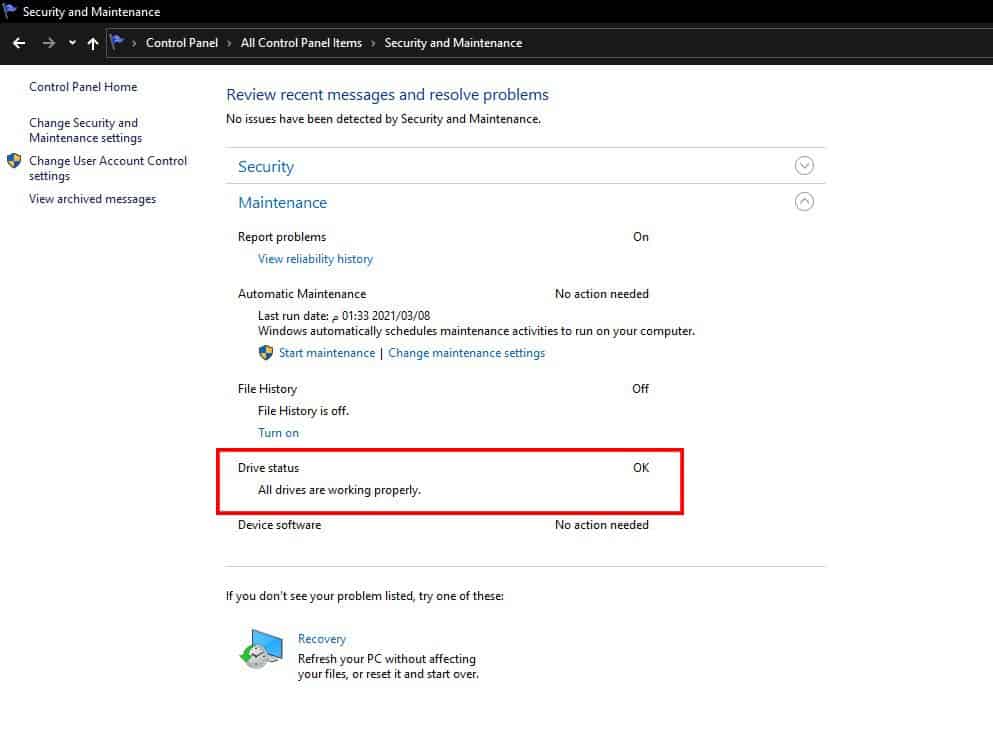
و يمكنك التأكد أيضاً من طريقة أخري وتعد الأكثر شهرة والأسهل في الويندوز وهي عند طريق ضغط كليك يمين علي البارتيشن الخاص بالهارد ثم أختيار Properties و بعدها ستظهر قائمة تختار من فوق كلمة tools و بعدها في قسم Error checking ستضغط علي مربع Check
وبعدها ستظهر لك نافذة آخري ستضغط فيها علي Scan drive لتبدأ عملية فحص القرص بالشامل وفي حالة وجود اي خطأ فسيظهر لك زر Repair drive لإصلاح الاخطأ التي ظهرت ولكن إن لم يوجد اخطا فسيظهر لك “No errors were found”.
وعلي اي حال عليك القيام بهذه الخطوات مع جميع البارتيشنات الموجودة حتي يتم فحص الهارد بالكامل والتأكد من سلامته كما هو موضح في الصورة.
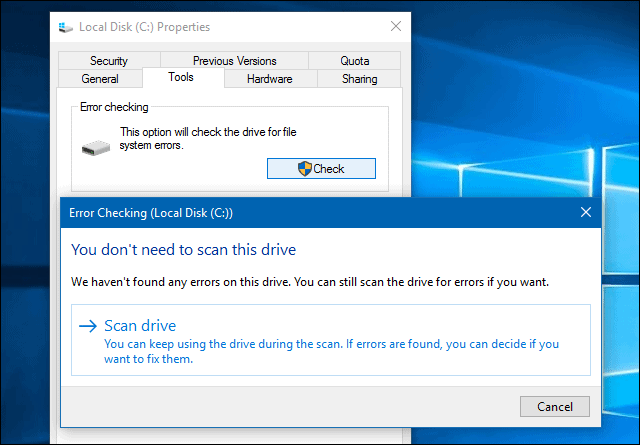
و يوجد العديد من الطرق الاخري ولكننا سنكتفي بهؤلاء في الوقت الحالي لنذهب بعدها للبرنامج الذي تستطيع استخدامه في معرفة كل ما يشمل الهارد ديسك الخاص:
– برنامج hard disk sentinel ويمكنك تحميله من هنا.
هذا البرنامج مجاني ويعد الاسهل و الأفضل ايضاً ويوجد منه نسخه Pro مدفوعة يمكنك شرائها وهذه صورة من الواجهة الرسمية له.
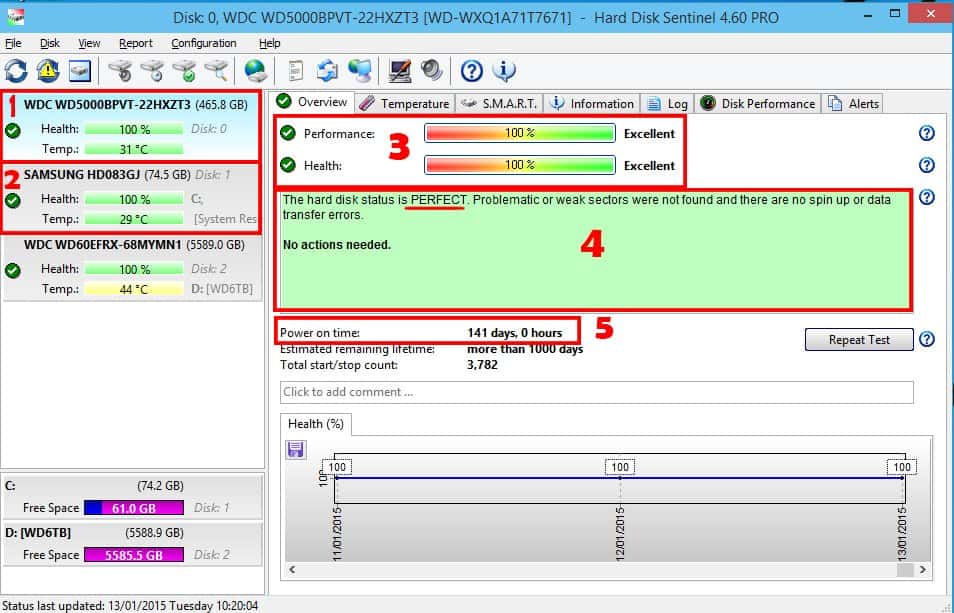
واجهة البرنامج بسيطة جداً وليست معقدة و سنوضح معنى كل رقم كما موضح في الصورة:
1- هو أول هارد ديسك يكون متصل ستجد أسم الهارد و بجانبه بين الاقواس مساحته كما هو موضح (465.8) جيجا بايت مما يعنى أن هذا الهارد 500 جيجا ولكن كما نعرف أن الهارد لن تكون مساحته مثل أسمه بالظبط وسنشرح هذا في مقال أخر.
ستجد بعدها كلمة Health وهو صحة الهارد ديسك و إذا كانت 100% فهذا يعنى أنه بدون أي مشاكل و في الأسفل ستجد كلمة Temp و هي درجة حرارة الهارد.
ومن مميزات هذا البرنامج أنه يعرض لك درجة حرارة الهارد ديسك و تجد أختصار لها في شريط المهام في الأسفل و عندما ترتفع الحرارة فيتحول لون المربع إلي الأحمر و قد تسبب الحرارة الزائدة تلف في الهارد فيما بعد.
2- هو الهارد الثاني الموجود في الجهاز وإذا كان يوجد أكثر من هارد سيكونون بالترتيب كما في الصورة.
3- كما هو موضح الـ performance وهو الاداء 100% مما يعنى أن ادائه جيد ولا يوجد به أي مشكلة و بالأسفل الـ Health وهو صحة الهارد و كما موضوح فهو 100% وإذا كان أقل من ذلك فلا تقبل هذا الهارد ديسك و يجب استبداله.
4- في هذه الخانة توجد حالة الهارد ديسك فكما مكتوب Perfect بمعنى ممتاز وليس به أي مشكلة وهذا ما يجب أن تجده في الهارد ديسك الخاص بك وإذا كان يوجد به مشكلة مثل الباد سيكتور Bad sectors وهو أشهر المشاكل التي تواجه الهاردات عموماً ولها حلول ولكن ليست عملية و من الممكن أن تعود مرة أخري فيفضل ان لا تقبل بهذا الهارد أيضاً.
5- في الخانة الاخيرة وهي المهمة يوجد الوقت الذي كان فيه هذا الهارد يعمل وكما موضح في الصورة فأنه ظل يعمل لمدة 141 يوم مع الضرب في عدد ساعات اليوم 24 فسينتج لك كم كان هذا الهارد ديسك يعمل بالتفصيل.
وبالطبع في الهارد ديسك الجديد لن تجد هذه الارقام وستكون أنت اول من قام بتشغيل هذا الهارد لذلك عند شرائك هارد ديسك مستعمل أو استيراد يفضل أختيار الهارد ديسك الذي كان يعمل لأقل فترة من الأيام.
وبهذا نكون عرفنا إذا ما كانت توجد أي مشكلة في الهارد ديسك إذا ما كان يوجد هارد أخر متصل بالجهاز وعليه ويندوز مثبت ولكن إذا كنت لا تمتلك هارد أخر فبالتالي ننتقل إلي الخطوة التالية.
هذه الخطوة ليست سهلة و تحتاج إلي شخص خبير لانها في حالة عدم وجود أي ويندوز فيجب عليك الاستعانة بويندوز وهمي وتقوم بحرقه علي فلاشة أو اسطوانة.
وفي هذه الحالة يفضل الاستعانة بأسطوانة الطوارئ والصيانة WinPE 10-8 Sergei Strelec و هي عبارة عن ويندوز وهمي يوجد بها العديد من المميزات و يوجد بها برنامج hard disk sentinel والعديد من البرامج المهمة.
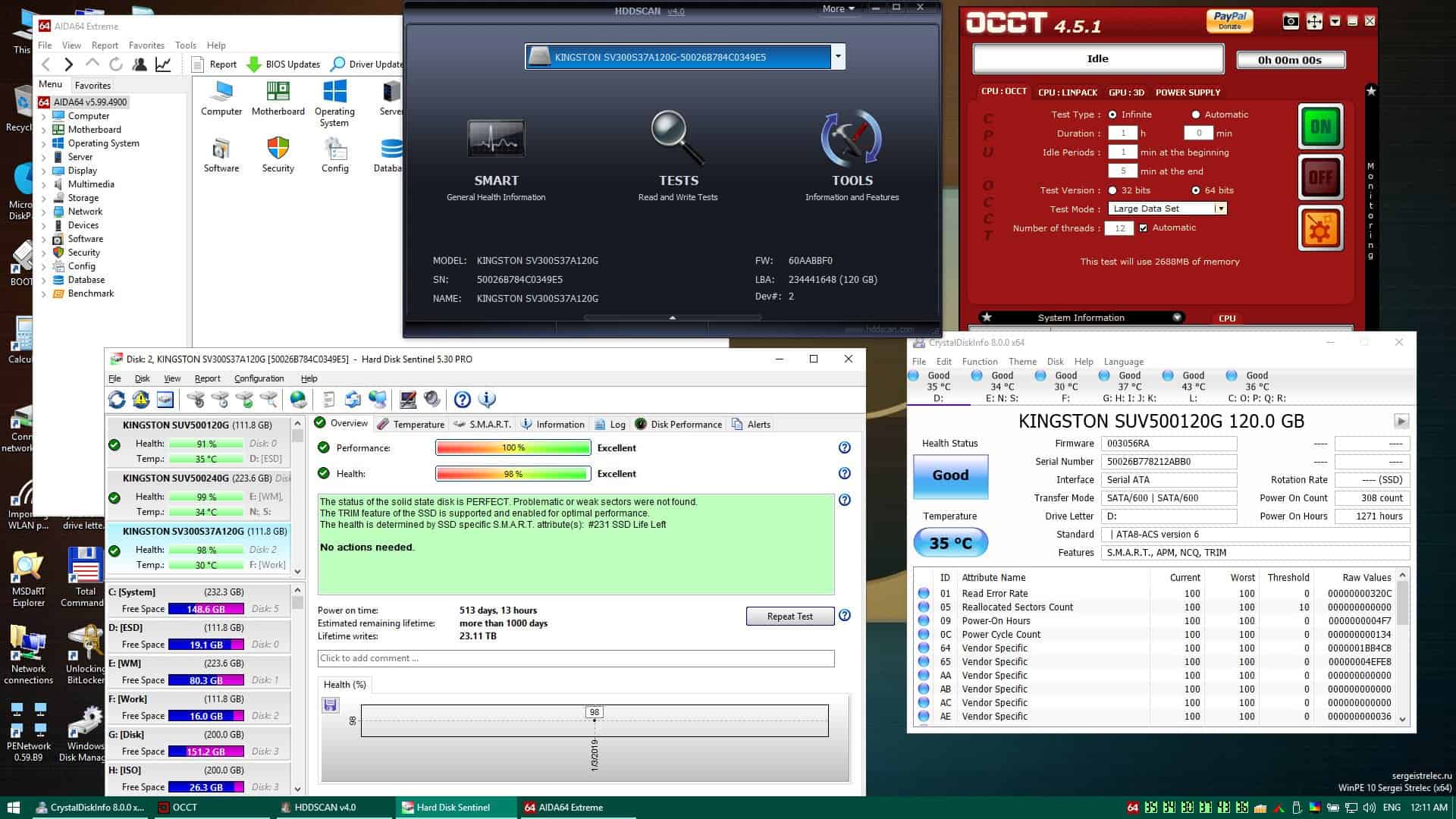
و عند التأكد من سلامة الهارد عندها ننتقل إلي الخطوة التالية و المهمة جداً وهي تقسيم الهارد.
ثانياً طريقة تقسيم الهارد ديسك:
يوجد العديد من البرامج لتقسيم الهارد ديسك ولكن أفضلهم هو EaseUS Partition Master وتستطيع تحميله من هنا وايضاً برنامج Acronis Disk Director و يمكنك تحميله وتجربة النسخه المجانية لمدة شهر من الموقع الرسمي من هنا.
كما أنهم موجودون أيضا علي اسطوانة WinPE 10-8 Sergei Strelec و منها تستطيع تقسيم الهارد ايضاً بعد التأكد من سلامته لتقوم بعدها بتثبيت الويندوز بدون أي مشاكل.
فكرة عمل البرنامجين واحدة و يمكنك استخدام اي منهم وسنعرض لكم بالتفصيل كيفية تقسيم الهارد ديسك بالخطوات علي برنامج Acronis Disk Director.
– كما هو موضح فأن واجهة البرنامج بسيطة جداً و في أسفل القائمة يوجد كل هارد ديسك متصل بالجهاز و عند تركيب هارد جديد من المحتمل أن تجده كما هو في الصورة في الأسفل تحت مُسمي uninitialized.
سوف نقوم بأيضاح الفكرة والخطوات علي فلاش ميموري ولكنها نفس الخطوات التي سوف تفعلها عند تقسيم الهارد, إذا فالننتقل إلي الخطوة التالية.
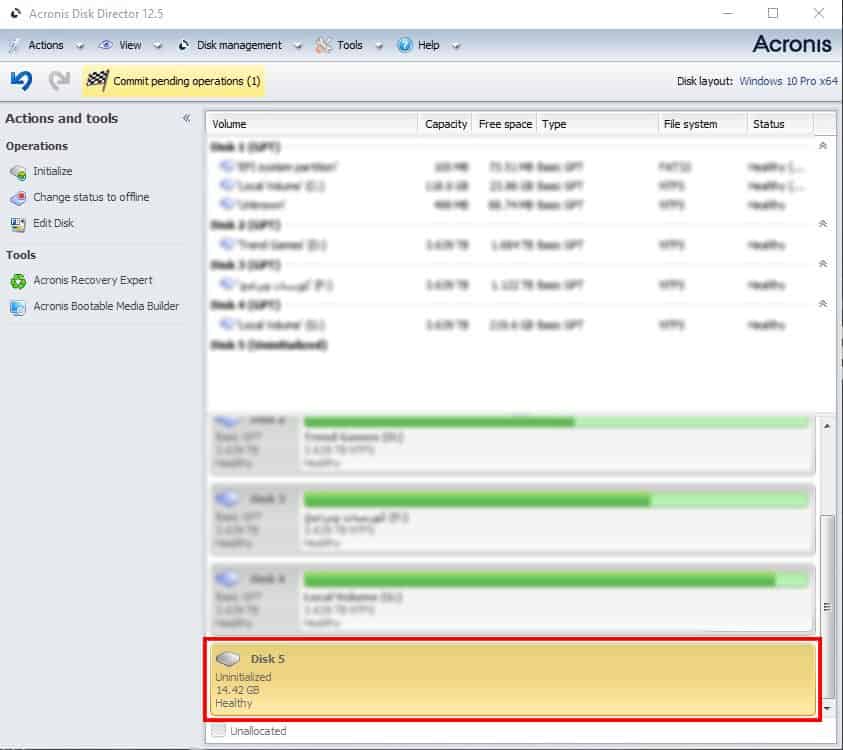
-نقوم بعدها بالضغط علي الهارد المُراد تقسيمه كليك يمين ثم أختيار Initialize.
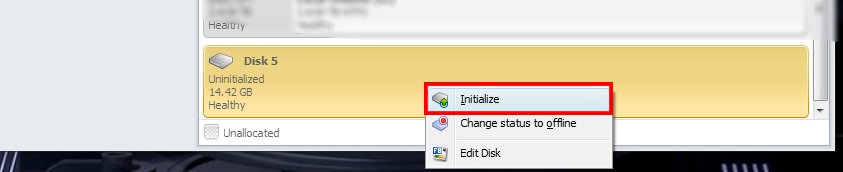
– هذه الخطوة مهمة حيث تستطيع منها أختيار نوع التقسيم الذي سوف تعمل عليه سواء كان MBR أو GPT و يوجد فرق كبير بينهم سوف نقوم بشرحها في مقال أخر و لكن للعلم أن GPT هي للأنظمة الحديثة التي تتميز بالكثير من المميزات بينما MBR للأنظمة القديمة.
ولكن أن كنت لا تفهم الفرق بينهم فأتركها MBR كما هي ثم أضغط علي OK للأنتقال للخطوة التالية.
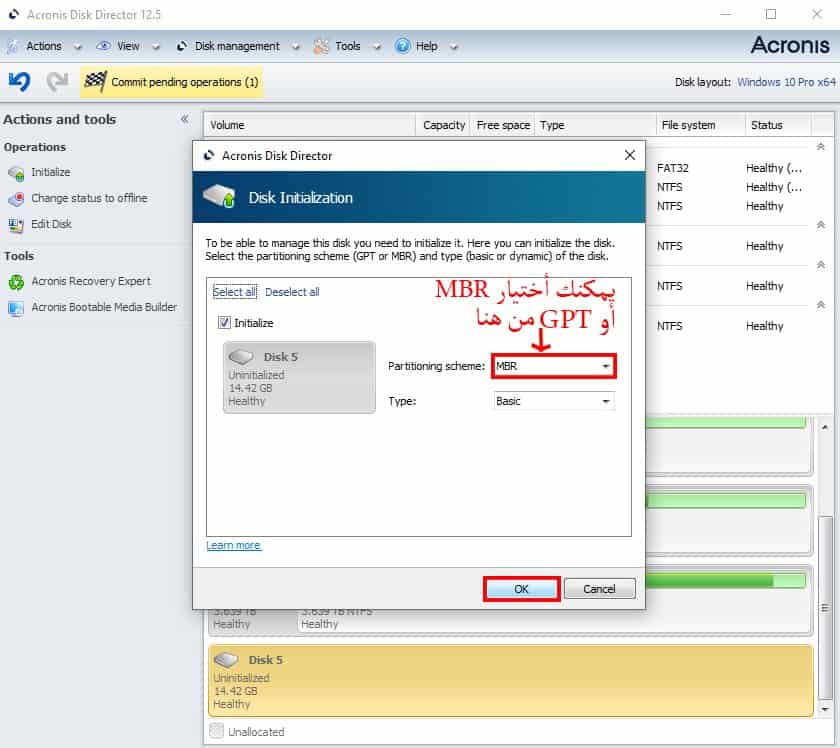
– سنلاحظ بعدها أن الهارد تحول من uninitialized إلي Unallocated وأصبح الهارد الأن فارغ وجاهز للتقسيم و من المحتمل أن تجد الهارد ديسك علي هذه الحالة أيضاً فعندها ننتقل إلي الخطوة التالية.
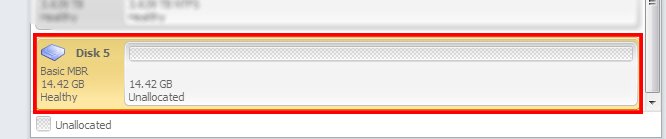
– نقوم بعدها بأول الخطوات لتقسيم الهارد ديسك حيث نضغط كليك يمين في أي مكان في المستطيل الأصفر ثم أختيار create volume.

– ثم نضغط Next وبعدها نضغط Next ايضاً.
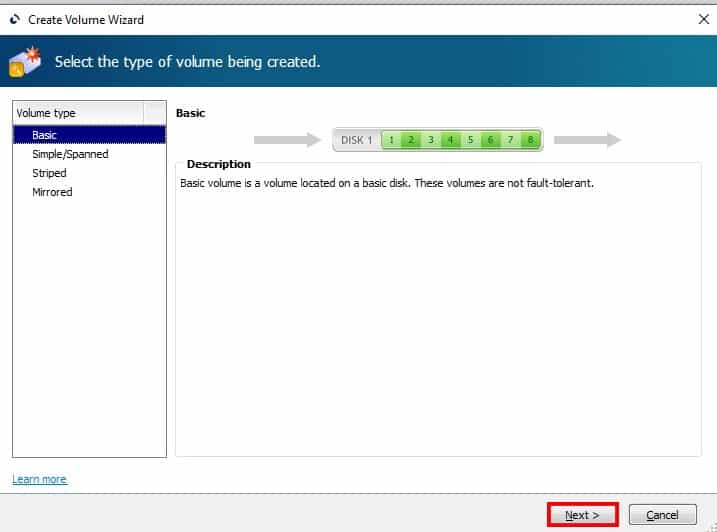
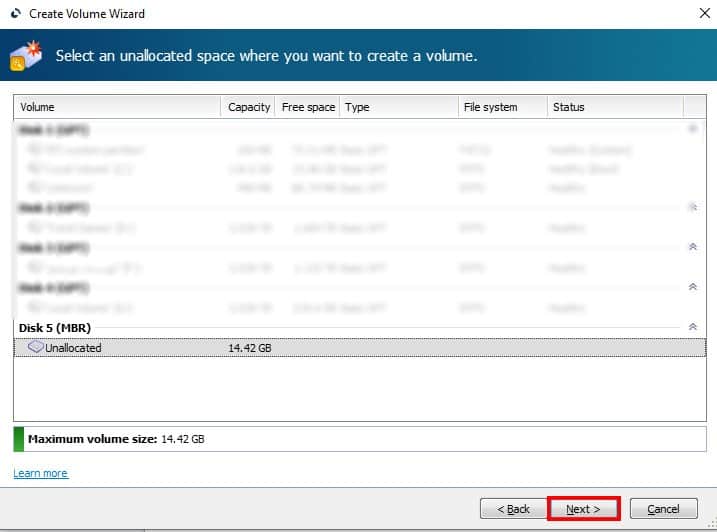
– وننتقل إلي أهم خطوة و هنا يجب معرفة معنى كل أختيار أمامنا
1- يمكنك أختيار حجم البارتيشن الاول والذي سيكون c ويمكنك اختيار المساحة كما ترغب بحيث لا تقل عن 50 جيجا كحد أدنى إذا كنت ستقوم بتثبيت ويندوز 10.
2- يجب التأكد من أن نظام البارتيشن هو NTFS وهو النظام الاحدث.
3- بما أنه أول بارتيشن والذي سيكون عليه الويندوز فيجب مراعاة أن نختار Primary ثم أختيار Active أيضاً حتي تقوم بتفعيل البارتيشن الخاص بالويندوز ولكن للعلم إذا أخترت GPT فأنه لن يظهر امامك هذا الخيار و سيكون كل بارتيشن تقوم بتقسيمه Primary.
4- عندها ستظهر لك المساحة التي قُمت بتحديدها للبارتيشن.
5- هي المساحة الباقية و يمكنك تقسيمها إلي أكثر من بارتيشن كما تحب وهذا ما سنوضحه في الخطوات التالية ثم بعدها نضغط علي Finish.
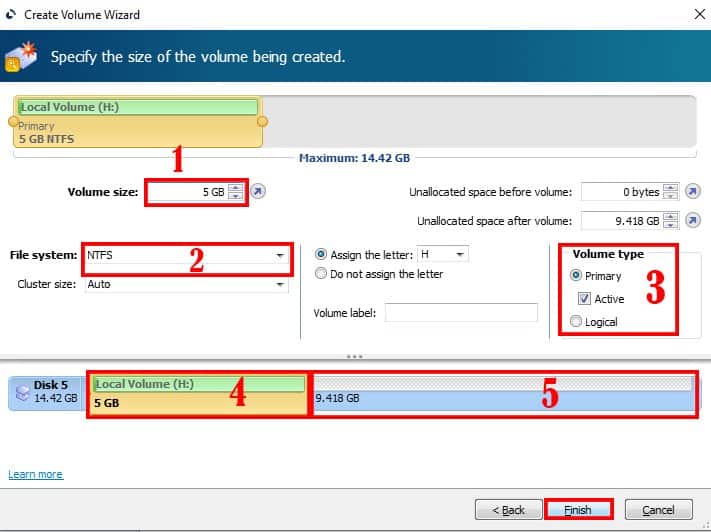
– ستجد البارتيشن الاول قد ظهر باللون الأخضر ويوجد علم صغير علي اليسار و بهذا نكون نجحنا في عمل بارتيشن الخاص بالويندوز و بعدها ستجد المساحة الفارغه لازالت باللون الاصفر و مثل الخطوات السابقة سوف نضغط كليك يمين ثم نختار create volume وبعدها نضغط next ثم next مثل الخطوات السابقة.

– تشبه كثيراً الخطوات السابقة ولكن مع اختلاف بسيط و سنعرضه كما هو موضح في الصورة:
1- المساحة المتبقية مثل من الممكن أن تكون 400 جيجا وانت تريد تقسيمها إلي عدد 2 بارتيشن فعندها تقوم بكتابة 200GB في الخانة الموضحة و بعدها تكرر نفس الخطوات و تقوم بعمل الـ 200GB المتبقية.
2- كما قولنا في الخطوات السابقة عند تقسيم اول بارتيشن والذي سوف تكون عليه نسخه الويندوز قمنا بأختيار Primary ولكنا قمنا بعمل هذا البارتيشن من قبل لذلك سنقوم بأختيار Logical فهذا بارتيشن عادي لتخزين الداتا الشخصية عليه وليس للويندوز و نقوم بتكرار هذه الطريقة في أي بارتيشن متبقي من بعد الـ C ثم نضغط Finish بعد ذلك.
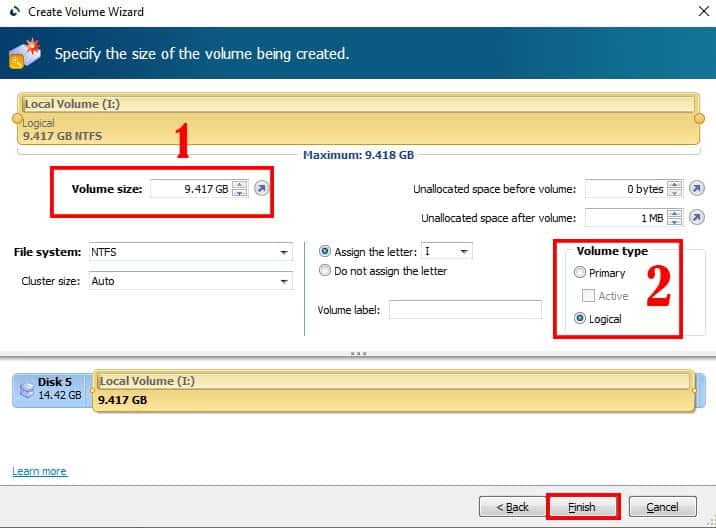
-وعند الانتهاء من تقسيم كل البرتيشنات نضغط بعدها علي commit pending operations كما هو موضح في الصورة لحفظ كل الاعدادات التي قمنا بها.
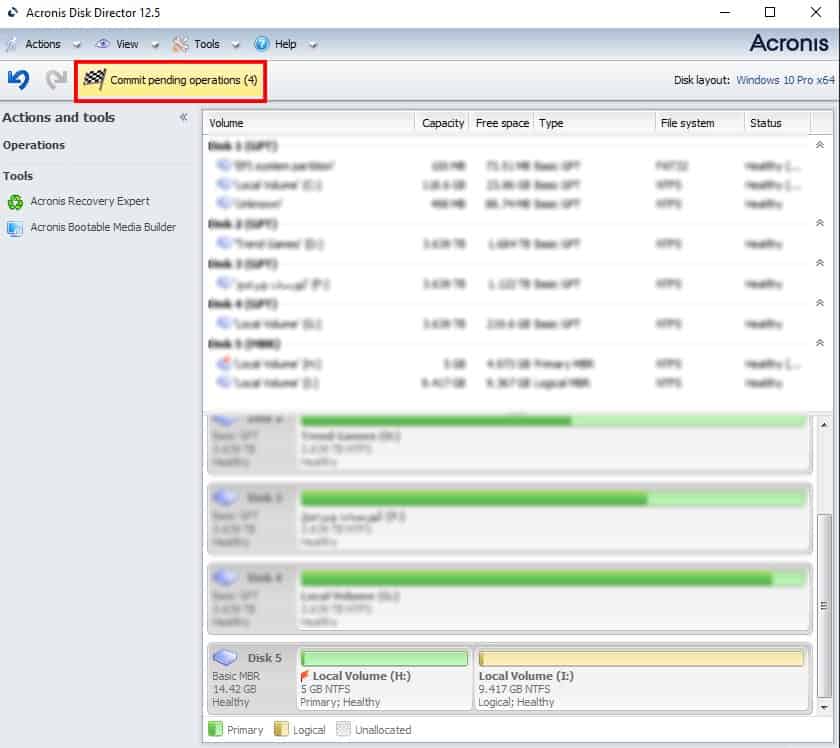
يجب الحذر عند العمل علي هذا البرنامج حتي لا نقوم بمسح أي داتا خاصة بنا بالخطأ و الخطوات التي قمنا بشرحها هي لهارد ديسك ليس به أي داتا شخصية و هو الان جاهز لتثبيت الويندوز والعمل عليه دون أي قلق أو مشاكل.
أرجو أن نكون قد وفقنا بهذا العمل و اتمنى ان تكونوا قد استفدتم منه.
مع تحيات فريق عمل تريند بى سى | Trend PC
يمكنك التعرف ايضاً علي طريقة فحص وأختبار كارت الشاشة
تابعونا علي فيس بوك Trend PC
المصادر: